Numérisation à l'aide d'une application
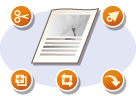 |
|
Numérisez les documents à l'aide d'une application. Vous pouvez utiliser Adobe Photoshop, Microsoft Office Word ou toute autre application de traitement de texte ou d'images. L'image numérisée est directement chargée dans l'application qui permet de modifier ou de traiter l'image immédiatement. La procédure suivante diffère selon l'application utilisée.
|
 |
|
L'application doit être compatible avec TWAIN ou WIA*. Pour plus d'informations, consultez le mode d'emploi de l'application.
* TWAIN est une norme permettant la connexion des périphériques de capture d'images, tels que les scanners, avec les ordinateurs. WIA est une fonction qui est un standard intégré dans Windows.
|
1.
Mettez le ou les documents en place.Placement des documents
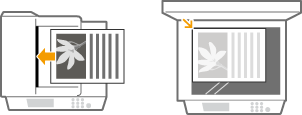

Le deuxième document et les suivants risquent de ne pas être numérisés ou bien un message d'erreur s'affiche selon l'application. En pareil cas, replacez et numérisez un seul document à la fois.
2.
A partir de l'application, sélectionnez la commande qui lance la numérisation.
La procédure de sélection de la commande déclenchant la numérisation varie selon les applications. Pour plus d'informations, consultez le mode d'emploi de votre application.
3.
Sélectionnez le pilote du scanner associé à l'appareil.
Sélectionnez ScanGear MF ou WIA. Si vous sélectionnez ScanGear MF, vous pouvez configurer les réglages de numérisation avancés.
4.
Configurez les réglages de numérisation comme souhaité.
Pour plus d'informations sur les réglages de numérisation de ScanGear MF, consultez la section Configuration des réglages de numérisation en mode simple ou la section Configuration des réglages de numérisation en mode avancé.
5.
Cliquez sur [Numériser].
La numérisation commence.
A la fin de la numérisation, l'image obtenue est transmise à une application.